チャートビルダー
イベントごとにカスタマイズした座席表を作成可能です。
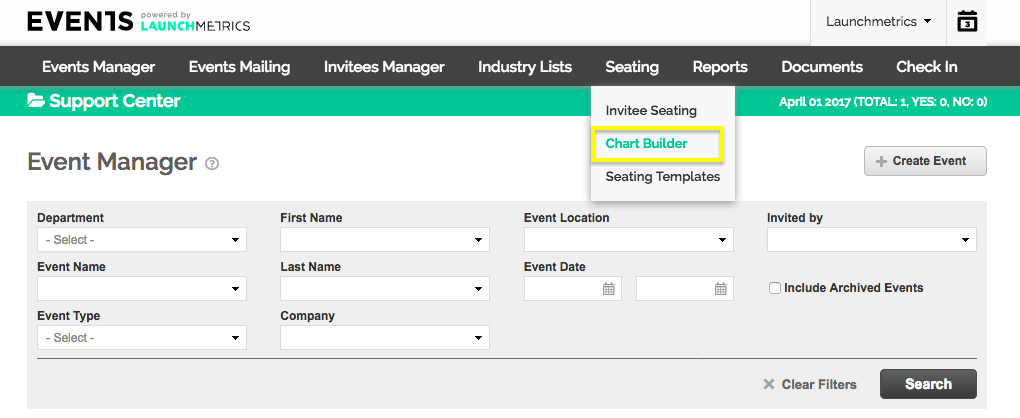
- [Seating] タブから [Chart Builder] を選択して、Seatingの作成を開始します。
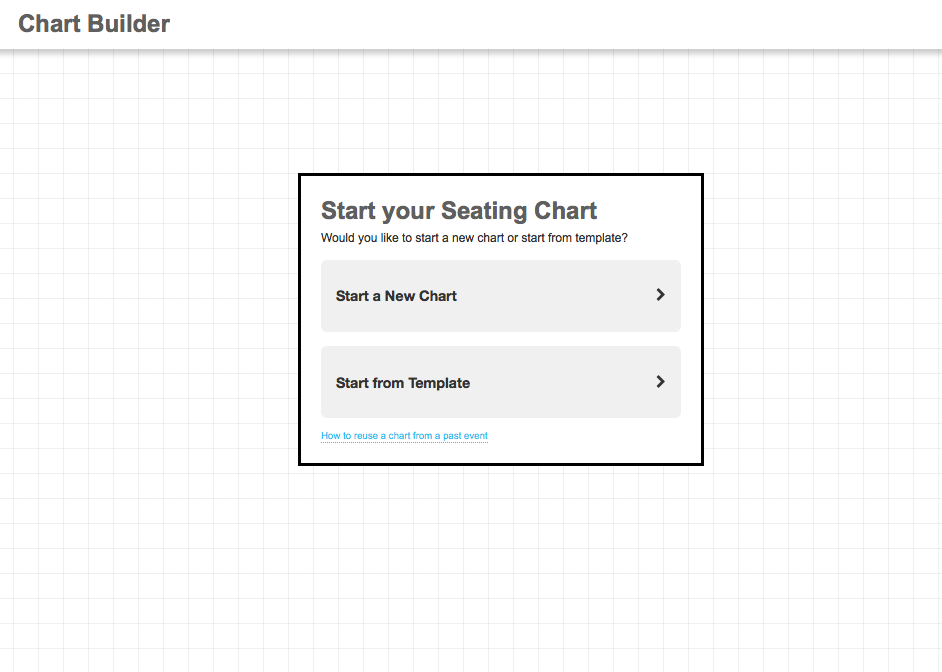
- 新しいチャートの作成を開始するか、過去のイベントのテンプレートを再利用するかを選択します。

- ページの左下隅にある青色の [追加] アイコンをクリックして要素を追加し、追加する要素のタイプを選択します。
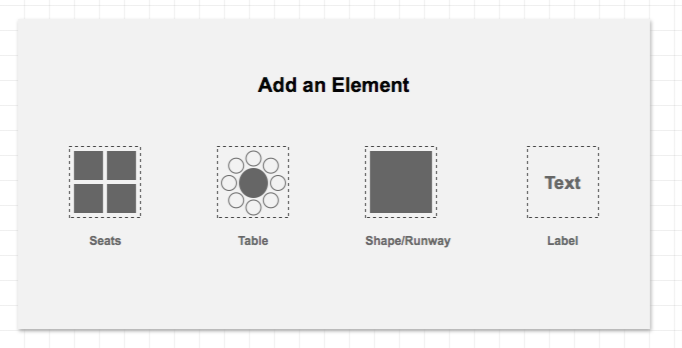
ヒント:キャンバスの任意の部分を右クリックすると、その特定の位置に要素を追加できます。
座席の追加
- 「Add an Element」ページから「Seats」をクリックするか、キャンバスを右クリックして「Create Seat Block」をクリックします。
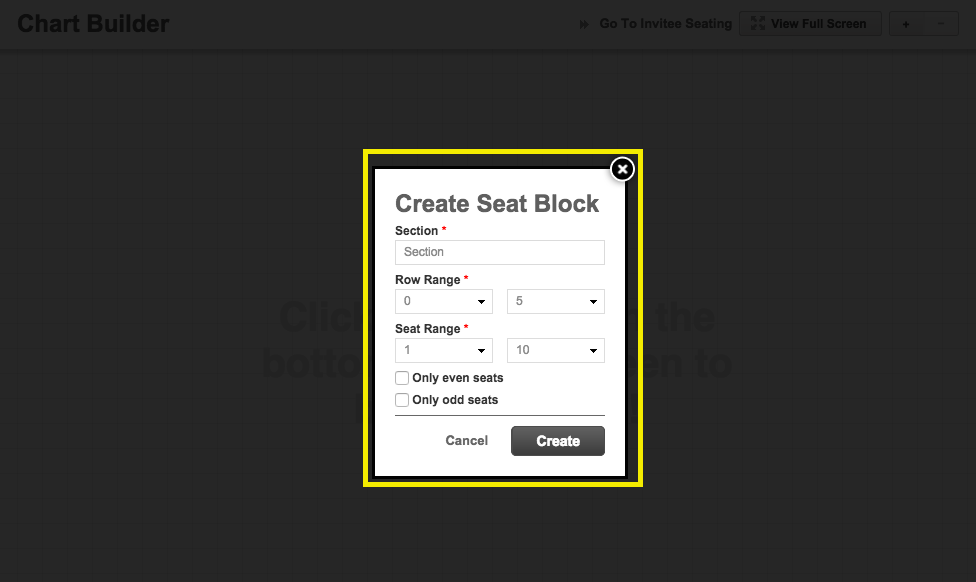
- 「セクション」名を入力し、列の範囲と各列の座席を選択します。
ヒント:偶数番号または奇数番号の座席のみを選択することもできます。
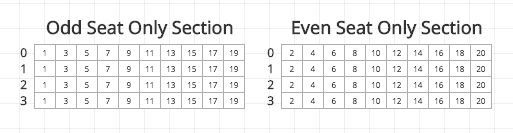
ヒント:シート ブロックを複製して、同一または類似のセクションを効率的に作成できます。
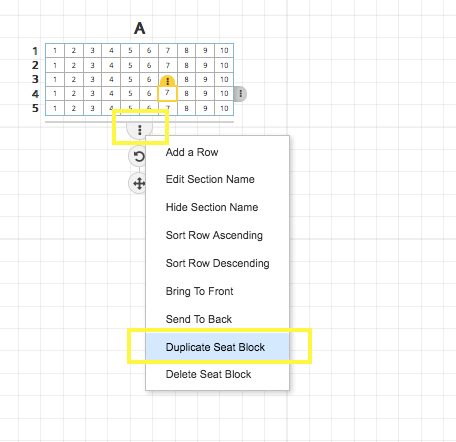
シート ブロック オプション
- 座席ブロックを選択し、下部のメニュー アイコンをクリックして、座席ブロック全体を編集します。
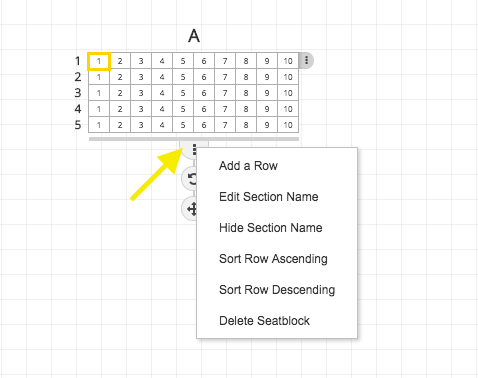
列オプション
- 座席を選択し、右側のメニュー アイコンをクリックして列を変更します。
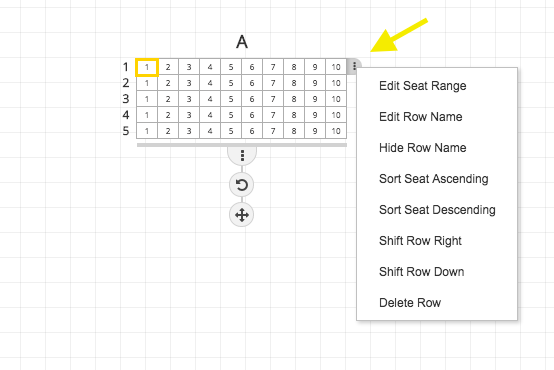
座席オプション
- 特定の座席を編集するには、ズームインして座席と上部のメニュー アイコンをクリックします。座席のオプションは、ズームインした場合にのみ表示されます。
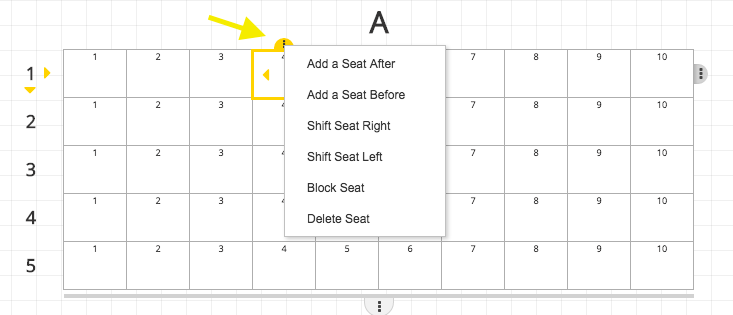
ヒント:黄色の矢印をクリックして、座席と列を移動します。
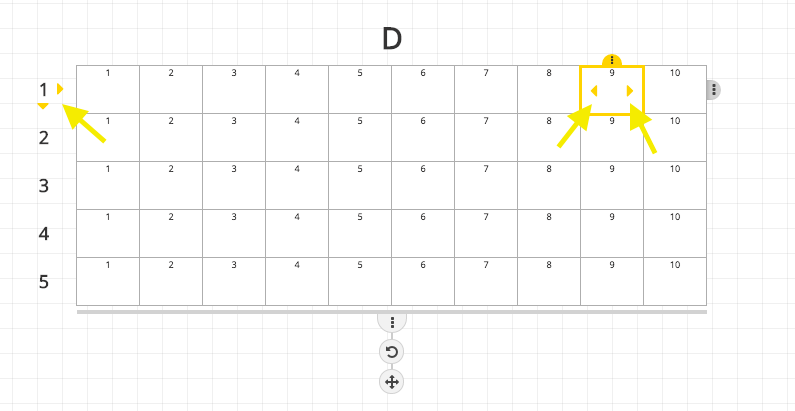
シェイプ/ランウェイの追加
- 青色の追加アイコンをクリックするか、右クリックして [形状の追加] を選択します。
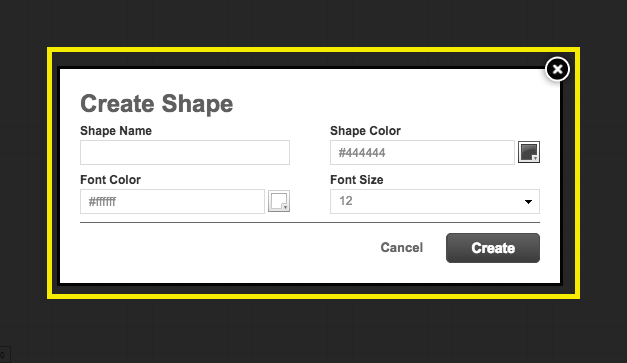
- 追加するシェイプの構成を入力します。
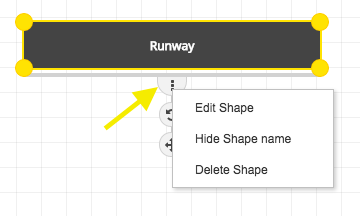
- 形状オプションのメニュー アイコンをクリックします。
ラベルを追加する
- 青い [追加] アイコンをクリックするか、右クリックして [ラベル] を選択します。
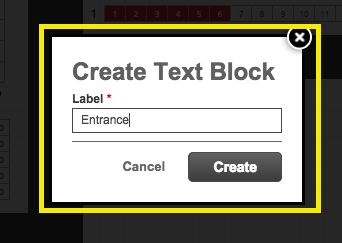
- 「ラベル」名を入力して作成します。
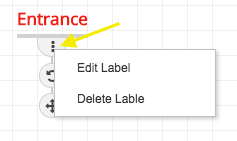
- オプションのメニュー アイコンをクリックします。
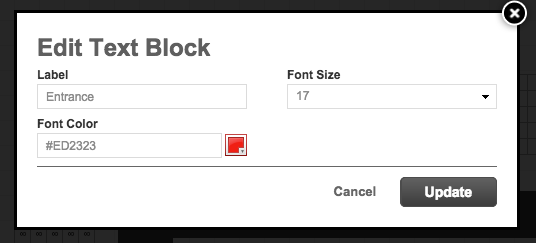
- 「ラベルの編集」をクリックして、色とサイズを編集します。
注:完了したすべての作業は自動保存されます。
役立つヒント:
- 要素を回転および移動するには、アイコンをクリックしたままにします。
- SHIFT キーを押したまま回転させながら離すと、要素は 45 度にスナップします。
- SHIFT キーと CMD キーを押しながら回転させて放すと、要素は 90 度にスナップします。
- CMD キーを回転させて押したまま離すと、要素は 10 度にスナップします。
- CMD キーを押しながら移動し、離すと、要素は他の要素とマージされます。
- CMD キーと ALT キーを押しながら移動すると、要素が 100px にスナップされます。
- PC ユーザー: CMD の代わりに CTRL を使用できます。
- CTRL (Macintosh では CMD キー) を押しながら図形のサイズを変更すると、スナップ機能が有効になります。
- Shift キーを押しながらシェイプのサイズを変更すると、縦横比を維持する機能がアクティブになり、コーナーまたはエッジをドラッグすると幅と高さが比例して拡大または縮小します。
- SHIFT と CTRIL (または Mac では CMD キー) の両方を押したままにして、サイズ変更中に縦横比を保持し、他のオブジェクトにスナップします。
- SHIFT、ALT、CTRIL (または Macintosh では CMD キー) の両方を押し続けると、保持された縦横比とステップベースのスナップ機能の両方が得られます。
注: チャート ビルダは、新しいブラウザでのみサポートされています。 IE11 以降、Firefox v30 以降、Chrome v30 以降。